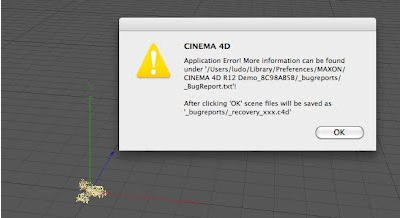Желающие установить редактор трёхмерной графики Maxon Cinema 4D обычно не сталкиваются при инсталляции с какими-либо проблемами, как правило установка проходит ровно и гладко. Однако, иногда случается так, что после запуска файла setup.exe и выбора языка программы, выскакивает окно с сообщением «Application Error…» с предложением посмотреть более подробно файл багрепорта по указанному в окне адресу. Осуществить установку Cinema 4D в этом случае становится просто невозможно, не помогают никакие средства. Созерцание содержимого файла вызывает одну печальную и очень верную мысль: «Ну и чё?». Особое изумление, после многочисленных экспериментов, вызывает осознание факта невозможности установить любую версию версию Cinema 4D релизов r13 и r12. Релиз r11 не проверялся, в силу его малой интересности из-за устарелости, но сердце подсказывает, что и там ждёт печаль-тоска.
Копание «интернетов» приводит к интересной информации. Cinema 4D считается среди её пользователей одной из самых стабильных систем для работы с трёхмерной графикой и получает очень много похвал за свои широкие возможности и надёжность работы, а также изначальную русскоязычность. Но… нет в мире ничего идельного. Поиски позволяют отыскать ещё кое что интересное, об этом в Интернете можно найти массу ссылок. Оказыавется, получить окно Application Error, можно при попытке первичной установки Cinema 4D, при попытке установки обновлений и просто во время работы.
Существует несколько причин и способов их решений. Стоит кратко упомянуть обо всех, раз вы это читаете, скорее всего одна из них может являться источником проблем у вас. Однако я не буду расписывать их подробно, поскольку невозможно угадать, что конкретно случилось в вашем случае, и если у вас есть проблемы, вам придётся, основываясь на советах в Интернете, самим выявлять первопричину среди возможных вариантов.
Причины и пути решения:
— драйвера видеокарты, для решения проблемы необходимо переключиться на работу системы в 256-цветной палитре.
— драйвера видеокарты, для решения проблемы необходимо отключить видеокарту в Диспетчере устройств вашей системы;
— конфликты поддержки графических библиотек OpenGL, для решения проблемы необходимо загрузиться в Cinema 4D без запуска поддержки OpenGL.
Чаще всего первая и вторая причины подобны и касаются владельцев видеокарт Intel.
Есить и ещё одна возможная причина, к которой я подошёл и хочу рассказать способы её устранения, и ей является неправильно установленный в вашей системе кодек медиафайлов Apple QuickTime.
Как решить:
— удаляем кодеки через системный деинсталлятор (Пуск — Панель управления — Программы и компоненты — QuickTime);
— если не помогло, устанавливаем и используем программу Wise Registry Cleaner (бесплатная), ещё лучше Wise Care 365 (платная), эти программы очищают вашу операционную систему от накопившихся ошибок;
— если не помогло, устанавливаем и используем программу Revo Uninstaller Pro (платная) и делаем жёсткую очистку системы от установленного кодека QuickTime, убирая все имеющиеся следы его пребывания в системе.
Коснусь использования Revo Uninstaller Pro, как это делается:
— после установки получаете список с иконками и названиями программ;
— выбираете QuickTime и вызываете контестное меню, выбираете команду «Удалить».
— появляется окно деинсталлятора Revo Uninstaller Pro «Выполнение первичного анализа и удаления», с некоторой задержкой открывается второе окно принадлежащее штатной программе удаления установленной программы, в нашем случае это QuickTime;
— в окне удаления QuickTime проходите по пунктам процедуру удаления, заверашете удаление;
— в окне «Выполнение первичного анализа и удаления» деинсталлятора Revo Uninstaller Pro нажимаете кнопку «Сканирование».;
— после процедуры сканирования либо деинсталлятор скажет, что не нашёл никаких остаточных следов удаленной программы, либо покажет оставшиеся в реестре системы ветви данных программы. Если следы есть, нажимайте кнопку «Выделисть всё» и после «Удалить». Затем кнопку «Далее».
— деинсталлятор найдёт оставшиеся от удалённой программы следы на диске. Снова «выделить всё», «удалить», «далее».
— после удаления всех остатков QuickTime, закройте деинсталлятор и перезагрузите систему.
Не исключено, что какие-то другие чистильщики и деинсталляторы, которые у вас есть, сумеют достичь того же эффекта.
Это всё, чем я могу вам помочь.
Ваше «Спасибо» сделает меня счастливым. Честно.
_ Андрей Синеок
Содержание
- Installation error cinema 4d
- Steps To Fix The Problem With The Cinema 4d App
- Updated
- Application Error In Cinema 4D, How To Fix It
- How do I fix Cinema 4D?
- How do I reset Cinema 4D?
- How do I activate Cinema 4D for free?
- Do professionals use Cinema 4D?
- How do I fix Cinema 4D not opening?
- Updated
- embedder
- embedder
- Форум о видеоуроках по компьютерной графике: Ошибки в Cinema 4D — Форум о видеоуроках по компьютерной графике
- Ошибки в Cinema 4D Вопросы по ошибкам в Cinema 4D
Installation error cinema 4d
Steps To Fix The Problem With The Cinema 4d App
- Post author:William Hancock
- Post published: January 26, 2022
- Post category:English
Table of Contents
Updated
If you’ve fixed the Cinema 4d application error on your system, this guide should help you. g.There are usually over 50 alternatives to Cinema 4D for a variety of platforms including Windows, Mac, Linux, online / web, and Android. The best alternative is Blender, which can be free or open source.
Application Error In Cinema 4D, How To Fix It
How do I fix Cinema 4D?
Cinema 4D Application Error
As amended With a professional graphics PC “Cinema 4D” you can model, create and customize a scenario, among other things, high-quality infographics, 3D models or impressive animations. In this FAQ, we explain what happens if Cinema 4D cannot be launched due to an error message:
- On the desktop, press the [Windows] [R] keys above. A new window will open with the Run command.
- Enter devmgmt in the bar.msc exam and confirm your entry with OK. This way, you can use Device Manager to manage all open devices on your company’s PC.
- Click the system video card to display the video card including the computer. Right-click a piece of plastic video to turn it off, then use the command to turn it off (see screenshot). Your external video card is turned off, the internal video card is also in use. Don’t worry if the screen is blurry, the font is very large, and details are lost.
- You can now start Cinema 4D without error. Activate each device in Device Manager with your external graphics card if Cinema 4D has always started successfully and is working correctly. As soon as the buyer turns on their external graphics card, you will see your normal display.
- Note. Use the latest graphics card drivers to avoid receiving error messages by email and to run smoothly.
In several other articles, we may have listed the best alternative to Cinema 4D as well as the free 3D animation software Blender.
I tried to reinstall the card reader and similarreset the error in the Maxon folder at once. The error appears every time you use the program. I watched a video showing how to edit atiogl.xml file on Windows. Luckily, I cannot find the file.
Is there a final troubleshooting method? You in advance: D
How do I reset Cinema 4D?
I think this is definitely an OpenGL problem. Go to Settings> OpenGL, but uncheck the box.
I tried this and the background turned yellow. Anyone normal?
If you think it’s not there yet, I can look at a similar report file for you.
There is a problem with my video card. I recently updated the program and it was not running the “atiogl.xml” file as shown in this video. http://www.youtube.com/watch?v=WMLBCU9Ings
My graphics card is an AMD RADEON HD 7800 series. I’m thinking of making an AMD Catatlyst based on what I’ve heard on another website.
How do I activate Cinema 4D for free?
To run or activate Cinema 4D with a free “Lite” license, create a Cinema 4D file in After Effects, mainly because it is described above, and Cinema 4D starts automatically.
More information would be helpful. What were you when the error occurred? What is the scene? Stability issues in the past? What about plugins?
The program has just been installed and every time you run it for the first time you get this error and it crashes ….
Skins like this are probably a problem with the long awaited graphics driver. Make sure you have the latest drivers for your card. Otherwise, I would call Maxon technical support or send an email.
Do professionals use Cinema 4D?
It is very popular with amateurs and professionals alike. Cinema 4D is trusted by many professional decorators and companies. It has robust applications for creating stunning visualizations, videos, animations, and motion graphics.
Ok, thanks, because I’ll check my graphics card and keep you posted …
Yes, there was a problem with the design card drivers, I updated the drivers for my Nvidia graphics card and it works. Thanks for this help @Adam Trachtenberg.
I’m new to Cinema 4d, where can I find basic tutorials?
There are many tutorials on Youtube and Vimeo. Greyscale Gorilla has a lot of good ones related to them, but they are mostly geared towards animated graphics. Cineversity.Is com is a full-service subscription website, but it also offers a range of free content. Lynda.com is another paid site with good content. https: //www.c4dcafe.com / ipb / displays many tutorials. And of course there are a lot of decent cows here.
More selective information would be helpful. What was the person doing when the accident happened? What is the scene? Before the stability of important matters? Run plugins?
How do I fix Cinema 4D not opening?
The program that was just installed displays this error on first launch and hangs ….
In such cases, the problem is usually related to the video card driver. Make sure you have all the latest drivers for your card installed. If this does not solve the problem, I will call or email Maxon Technical Support.
Ok, thanks, I will definitely look at my video card and describe it to you …
Yes, there is a problem with the video card drivers, I have updated the Nvidia video card drivers and it works, thanks to @Adam Trachtenberg for the help.
Since I am new to Theater 4d where can I find important guides What is it?
Updated
Are you tired of your computer running slow? Annoyed by frustrating error messages? ASR Pro is the solution for you! Our recommended tool will quickly diagnose and repair Windows issues while dramatically increasing system performance. So don’t wait any longer, download ASR Pro today!
Источник
 embedder
embedder
embedder
Желающие установить редактор трёхмерной графики Maxon Cinema 4D обычно не сталкиваются при инсталляции с какими-либо проблемами, как правило установка проходит ровно и гладко. Однако, иногда случается так, что после запуска файла setup.exe и выбора языка программы, выскакивает окно с сообщением «Application Error. » с предложением посмотреть более подробно файл багрепорта по указанному в окне адресу. Осуществить установку Cinema 4D в этом случае становится просто невозможно, не помогают никакие средства. Созерцание содержимого файла вызывает одну печальную и очень верную мысль: «Ну и чё?». Особое изумление, после многочисленных экспериментов, вызывает осознание факта невозможности установить любую версию версию Cinema 4D релизов r13 и r12. Релиз r11 не проверялся, в силу его малой интересности из-за устарелости, но сердце подсказывает, что и там ждёт печаль-тоска.
Копание «интернетов» приводит к интересной информации. Cinema 4D считается среди её пользователей одной из самых стабильных систем для работы с трёхмерной графикой и получает очень много похвал за свои широкие возможности и надёжность работы, а также изначальную русскоязычность. Но. нет в мире ничего идельного. Поиски позволяют отыскать ещё кое что интересное, об этом в Интернете можно найти массу ссылок. Оказыавется, получить окно Application Error, можно при попытке первичной установки Cinema 4D, при попытке установки обновлений и просто во время работы.
Существует несколько причин и способов их решений. Стоит кратко упомянуть обо всех, раз вы это читаете, скорее всего одна из них может являться источником проблем у вас. Однако я не буду расписывать их подробно, поскольку невозможно угадать, что конкретно случилось в вашем случае, и если у вас есть проблемы, вам придётся, основываясь на советах в Интернете, самим выявлять первопричину среди возможных вариантов.
Причины и пути решения:
— драйвера видеокарты, для решения проблемы необходимо переключиться на работу системы в 256-цветной палитре.
— драйвера видеокарты, для решения проблемы необходимо отключить видеокарту в Диспетчере устройств вашей системы;
— конфликты поддержки графических библиотек OpenGL, для решения проблемы необходимо загрузиться в Cinema 4D без запуска поддержки OpenGL.
Чаще всего первая и вторая причины подобны и касаются владельцев видеокарт Intel.
Есить и ещё одна возможная причина, к которой я подошёл и хочу рассказать способы её устранения, и ей является неправильно установленный в вашей системе кодек медиафайлов Apple QuickTime.
Как решить:
— удаляем кодеки через системный деинсталлятор (Пуск — Панель управления — Программы и компоненты — QuickTime);
— если не помогло, устанавливаем и используем программу Wise Registry Cleaner (бесплатная), ещё лучше Wise Care 365 (платная), эти программы очищают вашу операционную систему от накопившихся ошибок;
— если не помогло, устанавливаем и используем программу Revo Uninstaller Pro (платная) и делаем жёсткую очистку системы от установленного кодека QuickTime, убирая все имеющиеся следы его пребывания в системе.
Коснусь использования Revo Uninstaller Pro, как это делается:
— после установки получаете список с иконками и названиями программ;
— выбираете QuickTime и вызываете контестное меню, выбираете команду «Удалить».
— появляется окно деинсталлятора Revo Uninstaller Pro «Выполнение первичного анализа и удаления», с некоторой задержкой открывается второе окно принадлежащее штатной программе удаления установленной программы, в нашем случае это QuickTime;
— в окне удаления QuickTime проходите по пунктам процедуру удаления, заверашете удаление;
— в окне «Выполнение первичного анализа и удаления» деинсталлятора Revo Uninstaller Pro нажимаете кнопку «Сканирование».;
— после процедуры сканирования либо деинсталлятор скажет, что не нашёл никаких остаточных следов удаленной программы, либо покажет оставшиеся в реестре системы ветви данных программы. Если следы есть, нажимайте кнопку «Выделисть всё» и после «Удалить». Затем кнопку «Далее».
— деинсталлятор найдёт оставшиеся от удалённой программы следы на диске. Снова «выделить всё», «удалить», «далее».
— после удаления всех остатков QuickTime, закройте деинсталлятор и перезагрузите систему.
Не исключено, что какие-то другие чистильщики и деинсталляторы, которые у вас есть, сумеют достичь того же эффекта.
Это всё, чем я могу вам помочь.
Ваше «Спасибо» сделает меня счастливым. Честно.
Источник
- Форум о видеоуроках по компьютерной графике
- » 3D редакторы
- » Cinema 4D
- » Ваши вопросы
- Наши правила
- Просмотр новых публикаций
- (3 Страниц)
- 1
- 2
- 3
- >
- Вы не можете создать новую тему
- Вы не можете ответить в тему
Ошибки в Cinema 4D Вопросы по ошибкам в Cinema 4D
- Пользователь
- Группа: Пользователи
- Сообщений: 47
- Регистрация: 23 Январь 11
- Создатель сайта
- Группа: Администраторы
- Сообщений: 794
- Регистрация: 15 Январь 11
- Город Спб
Taxoma (23 Январь 2011 — 18:45) писал:
Открой bugreports.txt и посмотри ошибку.
А ещё проще в google напиши ошибку данную, должно много тем вылезть
- Пользователь
- Группа: Пользователи
- Сообщений: 47
- Регистрация: 23 Январь 11
- Создатель сайта
- Группа: Администраторы
- Сообщений: 794
- Регистрация: 15 Январь 11
- Город Спб
Скинь ошибку в текстовом виде сюда.
- Пользователь
- Группа: Пользователи
- Сообщений: 47
- Регистрация: 23 Январь 11
- Эксперт
- Группа: Модераторы
- Сообщений: 956
- Регистрация: 15 Январь 11
- Город Одесса
Taxoma (29 Январь 2011 — 10:25) писал:
вот это вылазит, когда она загрузилась.
отключи dep винды Data Execution Prevention (DEP) (англ. Предотвращение выполнения данных)
КАК ВЫЛЕЧИТЬ СООБЩЕНИЕ ПАМЯТЬ НЕ МОЖЕТ БЫТЬ READ.
Наверное многие уже сталкивались в последнее время с таким известным сообщением
винды:
Инструкция по адресу «***» обратилась к памяти по адресу «***». Память не может
быть «read».
Лично меня эта надпись просто замучала и я наконец решил всерьез пройтись с этим
вопросом по интернету.
Его исследования показали, что, как обычно, 99% инфы пишут дилетанты, совершенно
не соображая что и о чем пишут.
Наиболее частые ответы — полетала память и рекомендуют скачать проверялку.
(Чушь!)
Другие варианты бреда приводить не буду.
Правильный скомпилированный ответ о проблеме — нестыковка некоторых устаревших
(или кривых программ) с Виндами.
(Последние тоже не отличаются особой «прямизной»! )
Особенно часто данная ошибка начинает доставать при установке SP2!
Одним из вариантов лечения этой беды предлагают переустановку Винды на более
старую версию. что, имхо, нам совершенно не подходит, т.к. на дворе все ж
21-й век.
Другим вариантом лечения предлагается установка ВСЕХ! программ самых последних
версий, что тоже не проходит, т.к. даже самые совеременные версии программ
запросто могут выдавать эту ошибку!
Покончим со вступлением и наконец-то перейдем к правильному ответу по данной
ситуации и предпримем правильные варианты решений доставшей нас проблемы.
Во всем, как выяснилось, виновата функция «Предотвращение выполнения данных»
(DEP).
Т.к. данная ошибка возникает при обращении какой-либо программы или модуля
программы напрямую к закрытому участку памяти.
Краткая компиляция, из Хепа:
«. в отличие от брандмауэра или антивирусного программного обеспечения функция
DEP не препятствует установке потенциально опасных программ на компьютер, а
только следит за тем, как программы используют память, и после установки SP2,
DEP по умолчанию включена для основных программ и служб Windows.»
И немножко комментариев.
Если какая-то программа вызывает срабатывание этой функции, Microsoft
рекомендует выбрать режим OptOut и добавить эту программу в список исключений.
Однако зачастую программа состоит не из одного исполняемого модуля, а из многих
динамических библиотек, и не всегда имеется возможность точно определить, какая
именно вызывает срабатывание DEP.
Если программа вам очень нужна, а добиться ее работоспособности вышеописанным
методом не получается, проще отключить DEP целиком, путем редактирования
boot.ini.
Хотя, если вероятность возникновения этой ошибки невелика, и если вы не
сталкиваетесь с нею, лучше оставить DEP включенной — так система будет больше
защищена от возможности выполнения вируса.
Cуществует четыре варианта настройки функции DEP
OptIn — (установлено по умолчанию). В этой конфигурации под действие функции DEP
подпадают только основные системные программы и службы.
OptOut — DEP включена для всех процессов и приложений, кроме тех, которые
вручную добавлены пользователем в список исключений.
AlwaysOn — В этом режиме DEP включена всегда для системы в целом, всех процессов
и приложений, не взирая на установки пользователя или производителя ПО.
AlwaysOff — DEP полностью отключена.
Первые два варианта настройки можно переключать с помощью панели управления:
«Система» -> «Дополнительно» -> «Быстродействие» -> кнопка «Параметры» ->
закладка «Предотвращение выполнения данных». (Доп.описание см.по ссылке от
туда.)
Для полного включения или выключения DEP необходимо вручную отредактировать
находящийся в корне загрузочного раздела диска скрытый файл boot.ini, добавив в
разделе [operating systems] в конец строки ?WINDOWS=»Microsoft Windows XP
Professional» /fastdetect ключ /NoExecute с одной из опций:
NoExecute = OptIn
NoExecute = OptOut
NoExecute = AlwaysOn
NoExecute = AlwaysOff
Для редактирования boot.ini нужно в панели управления «Система», на вкладке
«Дополнительно» в разделе «Загрузка и восстановление» нажать кнопку «Параметры»
и в открывшемся окне — кнопку «Правка». Файл boot.ini будет открыт в «Блокноте».
Или: Пуск -> Выполнить -> %systemdrive%Boot.ini
После редактирования boot.ini не забудьте сохранить этот файл и перезагрузить
компьютер, чтобы изменения вступли в силу.
PS По умолчанию у меня стояла строка
multi(0)disk(0)rdisk(0)partition(1)WINDOWS=»Microsoft Windows XP Professional
SP2″ /noexecute=optin /fastdetect
Козе понятно я установил у себя /NoExecute=AlwaysOff
УРРЯ-А-а-а.
Как всегда, «Все гениальное — просто!», когда «его(ее)» знаешь.
——————————————————————————————————————
— 
Количество загрузок:: 32 — это проще =) для windows 7 два исполняемых bat-ника
—————————————————————————————————————————
-QuickTime бомбани, затем проверь рестр на ошибки и подчисть его (vit registry 10 например или еще чем нибудь)
Источник
Желающие установить редактор трёхмерной графики Maxon Cinema 4D обычно не сталкиваются при инсталляции с какими-либо проблемами, как правило установка проходит ровно и гладко. Однако, иногда случается так, что после запуска файла setup.exe и выбора языка программы, выскакивает окно с сообщением «Application Error…» с предложением посмотреть более подробно файл багрепорта по указанному в окне адресу. Осуществить установку Cinema 4D в этом случае становится просто невозможно, не помогают никакие средства. Созерцание содержимого файла вызывает одну печальную и очень верную мысль: «Ну и чё?». Особое изумление, после многочисленных экспериментов, вызывает осознание факта невозможности установить любую версию версию Cinema 4D релизов r13 и r12. Релиз r11 не проверялся, в силу его малой интересности из-за устарелости, но сердце подсказывает, что и там ждёт печаль-тоска.
Копание «интернетов» приводит к интересной информации. Cinema 4D считается среди её пользователей одной из самых стабильных систем для работы с трёхмерной графикой и получает очень много похвал за свои широкие возможности и надёжность работы, а также изначальную русскоязычность. Но… нет в мире ничего идельного. Поиски позволяют отыскать ещё кое что интересное, об этом в Интернете можно найти массу ссылок. Оказыавется, получить окно Application Error, можно при попытке первичной установки Cinema 4D, при попытке установки обновлений и просто во время работы.
Существует несколько причин и способов их решений. Стоит кратко упомянуть обо всех, раз вы это читаете, скорее всего одна из них может являться источником проблем у вас. Однако я не буду расписывать их подробно, поскольку невозможно угадать, что конкретно случилось в вашем случае, и если у вас есть проблемы, вам придётся, основываясь на советах в Интернете, самим выявлять первопричину среди возможных вариантов.
Причины и пути решения:
— драйвера видеокарты, для решения проблемы необходимо переключиться на работу системы в 256-цветной палитре.
— драйвера видеокарты, для решения проблемы необходимо отключить видеокарту в Диспетчере устройств вашей системы;
— конфликты поддержки графических библиотек OpenGL, для решения проблемы необходимо загрузиться в Cinema 4D без запуска поддержки OpenGL.
Чаще всего первая и вторая причины подобны и касаются владельцев видеокарт Intel.
Есить и ещё одна возможная причина, к которой я подошёл и хочу рассказать способы её устранения, и ей является неправильно установленный в вашей системе кодек медиафайлов Apple QuickTime.
Как решить:
— удаляем кодеки через системный деинсталлятор (Пуск — Панель управления — Программы и компоненты — QuickTime);
— если не помогло, устанавливаем и используем программу Wise Registry Cleaner (бесплатная), ещё лучше Wise Care 365 (платная), эти программы очищают вашу операционную систему от накопившихся ошибок;
— если не помогло, устанавливаем и используем программу Revo Uninstaller Pro (платная) и делаем жёсткую очистку системы от установленного кодека QuickTime, убирая все имеющиеся следы его пребывания в системе.
Коснусь использования Revo Uninstaller Pro, как это делается:
— после установки получаете список с иконками и названиями программ;
— выбираете QuickTime и вызываете контестное меню, выбираете команду «Удалить».
— появляется окно деинсталлятора Revo Uninstaller Pro «Выполнение первичного анализа и удаления», с некоторой задержкой открывается второе окно принадлежащее штатной программе удаления установленной программы, в нашем случае это QuickTime;
— в окне удаления QuickTime проходите по пунктам процедуру удаления, заверашете удаление;
— в окне «Выполнение первичного анализа и удаления» деинсталлятора Revo Uninstaller Pro нажимаете кнопку «Сканирование».;
— после процедуры сканирования либо деинсталлятор скажет, что не нашёл никаких остаточных следов удаленной программы, либо покажет оставшиеся в реестре системы ветви данных программы. Если следы есть, нажимайте кнопку «Выделисть всё» и после «Удалить». Затем кнопку «Далее».
— деинсталлятор найдёт оставшиеся от удалённой программы следы на диске. Снова «выделить всё», «удалить», «далее».
— после удаления всех остатков QuickTime, закройте деинсталлятор и перезагрузите систему.
Не исключено, что какие-то другие чистильщики и деинсталляторы, которые у вас есть, сумеют достичь того же эффекта.
Это всё, чем я могу вам помочь.
Ваше «Спасибо» сделает меня счастливым. Честно.
_ Андрей Синеок
Содержание
- Installation error cinema 4d
- Steps To Fix The Problem With The Cinema 4d App
- Updated
- Application Error In Cinema 4D, How To Fix It
- How do I fix Cinema 4D?
- How do I reset Cinema 4D?
- How do I activate Cinema 4D for free?
- Do professionals use Cinema 4D?
- How do I fix Cinema 4D not opening?
- Updated
- embedder
- embedder
- Форум о видеоуроках по компьютерной графике: Ошибки в Cinema 4D — Форум о видеоуроках по компьютерной графике
- Ошибки в Cinema 4D Вопросы по ошибкам в Cinema 4D
Installation error cinema 4d
Steps To Fix The Problem With The Cinema 4d App
- Post author:William Hancock
- Post published: January 26, 2022
- Post category:English
Table of Contents
Updated
If you’ve fixed the Cinema 4d application error on your system, this guide should help you. g.There are usually over 50 alternatives to Cinema 4D for a variety of platforms including Windows, Mac, Linux, online / web, and Android. The best alternative is Blender, which can be free or open source.
Application Error In Cinema 4D, How To Fix It
How do I fix Cinema 4D?
Cinema 4D Application Error
As amended With a professional graphics PC “Cinema 4D” you can model, create and customize a scenario, among other things, high-quality infographics, 3D models or impressive animations. In this FAQ, we explain what happens if Cinema 4D cannot be launched due to an error message:
- On the desktop, press the [Windows] [R] keys above. A new window will open with the Run command.
- Enter devmgmt in the bar.msc exam and confirm your entry with OK. This way, you can use Device Manager to manage all open devices on your company’s PC.
- Click the system video card to display the video card including the computer. Right-click a piece of plastic video to turn it off, then use the command to turn it off (see screenshot). Your external video card is turned off, the internal video card is also in use. Don’t worry if the screen is blurry, the font is very large, and details are lost.
- You can now start Cinema 4D without error. Activate each device in Device Manager with your external graphics card if Cinema 4D has always started successfully and is working correctly. As soon as the buyer turns on their external graphics card, you will see your normal display.
- Note. Use the latest graphics card drivers to avoid receiving error messages by email and to run smoothly.
In several other articles, we may have listed the best alternative to Cinema 4D as well as the free 3D animation software Blender.
I tried to reinstall the card reader and similarreset the error in the Maxon folder at once. The error appears every time you use the program. I watched a video showing how to edit atiogl.xml file on Windows. Luckily, I cannot find the file.
Is there a final troubleshooting method? You in advance: D
How do I reset Cinema 4D?
I think this is definitely an OpenGL problem. Go to Settings> OpenGL, but uncheck the box.
I tried this and the background turned yellow. Anyone normal?
If you think it’s not there yet, I can look at a similar report file for you.
There is a problem with my video card. I recently updated the program and it was not running the “atiogl.xml” file as shown in this video. http://www.youtube.com/watch?v=WMLBCU9Ings
My graphics card is an AMD RADEON HD 7800 series. I’m thinking of making an AMD Catatlyst based on what I’ve heard on another website.
How do I activate Cinema 4D for free?
To run or activate Cinema 4D with a free “Lite” license, create a Cinema 4D file in After Effects, mainly because it is described above, and Cinema 4D starts automatically.
More information would be helpful. What were you when the error occurred? What is the scene? Stability issues in the past? What about plugins?
The program has just been installed and every time you run it for the first time you get this error and it crashes ….
Skins like this are probably a problem with the long awaited graphics driver. Make sure you have the latest drivers for your card. Otherwise, I would call Maxon technical support or send an email.
Do professionals use Cinema 4D?
It is very popular with amateurs and professionals alike. Cinema 4D is trusted by many professional decorators and companies. It has robust applications for creating stunning visualizations, videos, animations, and motion graphics.
Ok, thanks, because I’ll check my graphics card and keep you posted …
Yes, there was a problem with the design card drivers, I updated the drivers for my Nvidia graphics card and it works. Thanks for this help @Adam Trachtenberg.
I’m new to Cinema 4d, where can I find basic tutorials?
There are many tutorials on Youtube and Vimeo. Greyscale Gorilla has a lot of good ones related to them, but they are mostly geared towards animated graphics. Cineversity.Is com is a full-service subscription website, but it also offers a range of free content. Lynda.com is another paid site with good content. https: //www.c4dcafe.com / ipb / displays many tutorials. And of course there are a lot of decent cows here.
More selective information would be helpful. What was the person doing when the accident happened? What is the scene? Before the stability of important matters? Run plugins?
How do I fix Cinema 4D not opening?
The program that was just installed displays this error on first launch and hangs ….
In such cases, the problem is usually related to the video card driver. Make sure you have all the latest drivers for your card installed. If this does not solve the problem, I will call or email Maxon Technical Support.
Ok, thanks, I will definitely look at my video card and describe it to you …
Yes, there is a problem with the video card drivers, I have updated the Nvidia video card drivers and it works, thanks to @Adam Trachtenberg for the help.
Since I am new to Theater 4d where can I find important guides What is it?
Updated
Are you tired of your computer running slow? Annoyed by frustrating error messages? ASR Pro is the solution for you! Our recommended tool will quickly diagnose and repair Windows issues while dramatically increasing system performance. So don’t wait any longer, download ASR Pro today!
Источник
 embedder
embedder
embedder
Желающие установить редактор трёхмерной графики Maxon Cinema 4D обычно не сталкиваются при инсталляции с какими-либо проблемами, как правило установка проходит ровно и гладко. Однако, иногда случается так, что после запуска файла setup.exe и выбора языка программы, выскакивает окно с сообщением «Application Error. » с предложением посмотреть более подробно файл багрепорта по указанному в окне адресу. Осуществить установку Cinema 4D в этом случае становится просто невозможно, не помогают никакие средства. Созерцание содержимого файла вызывает одну печальную и очень верную мысль: «Ну и чё?». Особое изумление, после многочисленных экспериментов, вызывает осознание факта невозможности установить любую версию версию Cinema 4D релизов r13 и r12. Релиз r11 не проверялся, в силу его малой интересности из-за устарелости, но сердце подсказывает, что и там ждёт печаль-тоска.
Копание «интернетов» приводит к интересной информации. Cinema 4D считается среди её пользователей одной из самых стабильных систем для работы с трёхмерной графикой и получает очень много похвал за свои широкие возможности и надёжность работы, а также изначальную русскоязычность. Но. нет в мире ничего идельного. Поиски позволяют отыскать ещё кое что интересное, об этом в Интернете можно найти массу ссылок. Оказыавется, получить окно Application Error, можно при попытке первичной установки Cinema 4D, при попытке установки обновлений и просто во время работы.
Существует несколько причин и способов их решений. Стоит кратко упомянуть обо всех, раз вы это читаете, скорее всего одна из них может являться источником проблем у вас. Однако я не буду расписывать их подробно, поскольку невозможно угадать, что конкретно случилось в вашем случае, и если у вас есть проблемы, вам придётся, основываясь на советах в Интернете, самим выявлять первопричину среди возможных вариантов.
Причины и пути решения:
— драйвера видеокарты, для решения проблемы необходимо переключиться на работу системы в 256-цветной палитре.
— драйвера видеокарты, для решения проблемы необходимо отключить видеокарту в Диспетчере устройств вашей системы;
— конфликты поддержки графических библиотек OpenGL, для решения проблемы необходимо загрузиться в Cinema 4D без запуска поддержки OpenGL.
Чаще всего первая и вторая причины подобны и касаются владельцев видеокарт Intel.
Есить и ещё одна возможная причина, к которой я подошёл и хочу рассказать способы её устранения, и ей является неправильно установленный в вашей системе кодек медиафайлов Apple QuickTime.
Как решить:
— удаляем кодеки через системный деинсталлятор (Пуск — Панель управления — Программы и компоненты — QuickTime);
— если не помогло, устанавливаем и используем программу Wise Registry Cleaner (бесплатная), ещё лучше Wise Care 365 (платная), эти программы очищают вашу операционную систему от накопившихся ошибок;
— если не помогло, устанавливаем и используем программу Revo Uninstaller Pro (платная) и делаем жёсткую очистку системы от установленного кодека QuickTime, убирая все имеющиеся следы его пребывания в системе.
Коснусь использования Revo Uninstaller Pro, как это делается:
— после установки получаете список с иконками и названиями программ;
— выбираете QuickTime и вызываете контестное меню, выбираете команду «Удалить».
— появляется окно деинсталлятора Revo Uninstaller Pro «Выполнение первичного анализа и удаления», с некоторой задержкой открывается второе окно принадлежащее штатной программе удаления установленной программы, в нашем случае это QuickTime;
— в окне удаления QuickTime проходите по пунктам процедуру удаления, заверашете удаление;
— в окне «Выполнение первичного анализа и удаления» деинсталлятора Revo Uninstaller Pro нажимаете кнопку «Сканирование».;
— после процедуры сканирования либо деинсталлятор скажет, что не нашёл никаких остаточных следов удаленной программы, либо покажет оставшиеся в реестре системы ветви данных программы. Если следы есть, нажимайте кнопку «Выделисть всё» и после «Удалить». Затем кнопку «Далее».
— деинсталлятор найдёт оставшиеся от удалённой программы следы на диске. Снова «выделить всё», «удалить», «далее».
— после удаления всех остатков QuickTime, закройте деинсталлятор и перезагрузите систему.
Не исключено, что какие-то другие чистильщики и деинсталляторы, которые у вас есть, сумеют достичь того же эффекта.
Это всё, чем я могу вам помочь.
Ваше «Спасибо» сделает меня счастливым. Честно.
Источник
- Форум о видеоуроках по компьютерной графике
- » 3D редакторы
- » Cinema 4D
- » Ваши вопросы
- Наши правила
- Просмотр новых публикаций
- (3 Страниц)
- 1
- 2
- 3
- >
- Вы не можете создать новую тему
- Вы не можете ответить в тему
Ошибки в Cinema 4D Вопросы по ошибкам в Cinema 4D
- Пользователь
- Группа: Пользователи
- Сообщений: 47
- Регистрация: 23 Январь 11
- Создатель сайта
- Группа: Администраторы
- Сообщений: 794
- Регистрация: 15 Январь 11
- Город Спб
Taxoma (23 Январь 2011 — 18:45) писал:
Открой bugreports.txt и посмотри ошибку.
А ещё проще в google напиши ошибку данную, должно много тем вылезть
- Пользователь
- Группа: Пользователи
- Сообщений: 47
- Регистрация: 23 Январь 11
- Создатель сайта
- Группа: Администраторы
- Сообщений: 794
- Регистрация: 15 Январь 11
- Город Спб
Скинь ошибку в текстовом виде сюда.
- Пользователь
- Группа: Пользователи
- Сообщений: 47
- Регистрация: 23 Январь 11
- Эксперт
- Группа: Модераторы
- Сообщений: 956
- Регистрация: 15 Январь 11
- Город Одесса
Taxoma (29 Январь 2011 — 10:25) писал:
вот это вылазит, когда она загрузилась.
отключи dep винды Data Execution Prevention (DEP) (англ. Предотвращение выполнения данных)
КАК ВЫЛЕЧИТЬ СООБЩЕНИЕ ПАМЯТЬ НЕ МОЖЕТ БЫТЬ READ.
Наверное многие уже сталкивались в последнее время с таким известным сообщением
винды:
Инструкция по адресу «***» обратилась к памяти по адресу «***». Память не может
быть «read».
Лично меня эта надпись просто замучала и я наконец решил всерьез пройтись с этим
вопросом по интернету.
Его исследования показали, что, как обычно, 99% инфы пишут дилетанты, совершенно
не соображая что и о чем пишут.
Наиболее частые ответы — полетала память и рекомендуют скачать проверялку.
(Чушь!)
Другие варианты бреда приводить не буду.
Правильный скомпилированный ответ о проблеме — нестыковка некоторых устаревших
(или кривых программ) с Виндами.
(Последние тоже не отличаются особой «прямизной»! )
Особенно часто данная ошибка начинает доставать при установке SP2!
Одним из вариантов лечения этой беды предлагают переустановку Винды на более
старую версию. что, имхо, нам совершенно не подходит, т.к. на дворе все ж
21-й век.
Другим вариантом лечения предлагается установка ВСЕХ! программ самых последних
версий, что тоже не проходит, т.к. даже самые совеременные версии программ
запросто могут выдавать эту ошибку!
Покончим со вступлением и наконец-то перейдем к правильному ответу по данной
ситуации и предпримем правильные варианты решений доставшей нас проблемы.
Во всем, как выяснилось, виновата функция «Предотвращение выполнения данных»
(DEP).
Т.к. данная ошибка возникает при обращении какой-либо программы или модуля
программы напрямую к закрытому участку памяти.
Краткая компиляция, из Хепа:
«. в отличие от брандмауэра или антивирусного программного обеспечения функция
DEP не препятствует установке потенциально опасных программ на компьютер, а
только следит за тем, как программы используют память, и после установки SP2,
DEP по умолчанию включена для основных программ и служб Windows.»
И немножко комментариев.
Если какая-то программа вызывает срабатывание этой функции, Microsoft
рекомендует выбрать режим OptOut и добавить эту программу в список исключений.
Однако зачастую программа состоит не из одного исполняемого модуля, а из многих
динамических библиотек, и не всегда имеется возможность точно определить, какая
именно вызывает срабатывание DEP.
Если программа вам очень нужна, а добиться ее работоспособности вышеописанным
методом не получается, проще отключить DEP целиком, путем редактирования
boot.ini.
Хотя, если вероятность возникновения этой ошибки невелика, и если вы не
сталкиваетесь с нею, лучше оставить DEP включенной — так система будет больше
защищена от возможности выполнения вируса.
Cуществует четыре варианта настройки функции DEP
OptIn — (установлено по умолчанию). В этой конфигурации под действие функции DEP
подпадают только основные системные программы и службы.
OptOut — DEP включена для всех процессов и приложений, кроме тех, которые
вручную добавлены пользователем в список исключений.
AlwaysOn — В этом режиме DEP включена всегда для системы в целом, всех процессов
и приложений, не взирая на установки пользователя или производителя ПО.
AlwaysOff — DEP полностью отключена.
Первые два варианта настройки можно переключать с помощью панели управления:
«Система» -> «Дополнительно» -> «Быстродействие» -> кнопка «Параметры» ->
закладка «Предотвращение выполнения данных». (Доп.описание см.по ссылке от
туда.)
Для полного включения или выключения DEP необходимо вручную отредактировать
находящийся в корне загрузочного раздела диска скрытый файл boot.ini, добавив в
разделе [operating systems] в конец строки ?WINDOWS=»Microsoft Windows XP
Professional» /fastdetect ключ /NoExecute с одной из опций:
NoExecute = OptIn
NoExecute = OptOut
NoExecute = AlwaysOn
NoExecute = AlwaysOff
Для редактирования boot.ini нужно в панели управления «Система», на вкладке
«Дополнительно» в разделе «Загрузка и восстановление» нажать кнопку «Параметры»
и в открывшемся окне — кнопку «Правка». Файл boot.ini будет открыт в «Блокноте».
Или: Пуск -> Выполнить -> %systemdrive%Boot.ini
После редактирования boot.ini не забудьте сохранить этот файл и перезагрузить
компьютер, чтобы изменения вступли в силу.
PS По умолчанию у меня стояла строка
multi(0)disk(0)rdisk(0)partition(1)WINDOWS=»Microsoft Windows XP Professional
SP2″ /noexecute=optin /fastdetect
Козе понятно я установил у себя /NoExecute=AlwaysOff
УРРЯ-А-а-а.
Как всегда, «Все гениальное — просто!», когда «его(ее)» знаешь.
——————————————————————————————————————
— 
Количество загрузок:: 32 — это проще =) для windows 7 два исполняемых bat-ника
—————————————————————————————————————————
-QuickTime бомбани, затем проверь рестр на ошибки и подчисть его (vit registry 10 например или еще чем нибудь)
Источник
Желающие установить редактор трёхмерной графики Maxon Cinema 4D обычно не сталкиваются при инсталляции с какими-либо проблемами, как правило установка проходит ровно и гладко. Однако, иногда случается так, что после запуска файла setup.exe и выбора языка программы, выскакивает окно с сообщением «Application Error…» с предложением посмотреть более подробно файл багрепорта по указанному в окне адресу. Осуществить установку Cinema 4D в этом случае становится просто невозможно, не помогают никакие средства. Созерцание содержимого файла вызывает одну печальную и очень верную мысль: «Ну и чё?». Особое изумление, после многочисленных экспериментов, вызывает осознание факта невозможности установить любую версию версию Cinema 4D релизов r13 и r12. Релиз r11 не проверялся, в силу его малой интересности из-за устарелости, но сердце подсказывает, что и там ждёт печаль-тоска.
Копание «интернетов» приводит к интересной информации. Cinema 4D считается среди её пользователей одной из самых стабильных систем для работы с трёхмерной графикой и получает очень много похвал за свои широкие возможности и надёжность работы, а также изначальную русскоязычность. Но… нет в мире ничего идельного. Поиски позволяют отыскать ещё кое что интересное, об этом в Интернете можно найти массу ссылок. Оказыавется, получить окно Application Error, можно при попытке первичной установки Cinema 4D, при попытке установки обновлений и просто во время работы.
Существует несколько причин и способов их решений. Стоит кратко упомянуть обо всех, раз вы это читаете, скорее всего одна из них может являться источником проблем у вас. Однако я не буду расписывать их подробно, поскольку невозможно угадать, что конкретно случилось в вашем случае, и если у вас есть проблемы, вам придётся, основываясь на советах в Интернете, самим выявлять первопричину среди возможных вариантов.
Причины и пути решения:
— драйвера видеокарты, для решения проблемы необходимо переключиться на работу системы в 256-цветной палитре.
— драйвера видеокарты, для решения проблемы необходимо отключить видеокарту в Диспетчере устройств вашей системы;
— конфликты поддержки графических библиотек OpenGL, для решения проблемы необходимо загрузиться в Cinema 4D без запуска поддержки OpenGL.
Чаще всего первая и вторая причины подобны и касаются владельцев видеокарт Intel.
Есить и ещё одна возможная причина, к которой я подошёл и хочу рассказать способы её устранения, и ей является неправильно установленный в вашей системе кодек медиафайлов Apple QuickTime.
Как решить:
— удаляем кодеки через системный деинсталлятор (Пуск — Панель управления — Программы и компоненты — QuickTime);
— если не помогло, устанавливаем и используем программу Wise Registry Cleaner (бесплатная), ещё лучше Wise Care 365 (платная), эти программы очищают вашу операционную систему от накопившихся ошибок;
— если не помогло, устанавливаем и используем программу Revo Uninstaller Pro (платная) и делаем жёсткую очистку системы от установленного кодека QuickTime, убирая все имеющиеся следы его пребывания в системе.
Коснусь использования Revo Uninstaller Pro, как это делается:
— после установки получаете список с иконками и названиями программ;
— выбираете QuickTime и вызываете контестное меню, выбираете команду «Удалить».
— появляется окно деинсталлятора Revo Uninstaller Pro «Выполнение первичного анализа и удаления», с некоторой задержкой открывается второе окно принадлежащее штатной программе удаления установленной программы, в нашем случае это QuickTime;
— в окне удаления QuickTime проходите по пунктам процедуру удаления, заверашете удаление;
— в окне «Выполнение первичного анализа и удаления» деинсталлятора Revo Uninstaller Pro нажимаете кнопку «Сканирование».;
— после процедуры сканирования либо деинсталлятор скажет, что не нашёл никаких остаточных следов удаленной программы, либо покажет оставшиеся в реестре системы ветви данных программы. Если следы есть, нажимайте кнопку «Выделисть всё» и после «Удалить». Затем кнопку «Далее».
— деинсталлятор найдёт оставшиеся от удалённой программы следы на диске. Снова «выделить всё», «удалить», «далее».
— после удаления всех остатков QuickTime, закройте деинсталлятор и перезагрузите систему.
Не исключено, что какие-то другие чистильщики и деинсталляторы, которые у вас есть, сумеют достичь того же эффекта.
Это всё, чем я могу вам помочь.
Ваше «Спасибо» сделает меня счастливым. Честно.
_ Андрей Синеок
Последнее обновление: 07/04/2022
[Время на прочтение: ~3-5 мин.]
Файлы EXE, такие как Cinema 4D.exe, классифицируются как файлы Win64 EXE (Исполняемое приложение). Как файл Cinema 4D он был создан для использования в Cinema 4D от компании MAXON Computer.
Первый выпуск файла Cinema 4D.exe в ОС Windows 10 состоялся 11/28/2013 в составе Cinema 4D R20.
По нашим данным, этот файл является последним обновлением от компании MAXON Computer.
Продолжайте читать, чтобы найти загрузку правильной версии файла Cinema 4D.exe (бесплатно), подробные сведения о файле и порядок устранения неполадок, возникших с файлом EXE.
Что такое сообщения об ошибках Cinema 4D.exe?
Cinema 4D.exe — ошибки выполнения
Ошибки выполнения — это ошибки Cinema 4D, возникающие во время «выполнения». Термин «выполнение» говорит сам за себя; имеется в виду, что данные ошибки EXE возникают в момент, когда происходит попытка загрузки файла Cinema 4D.exe — либо при запуске приложения Cinema 4D, либо, в некоторых случаях, во время его работы. Ошибки выполнения являются наиболее распространенной разновидностью ошибки EXE, которая встречается при использовании приложения Cinema 4D.
В большинстве случаев ошибки выполнения Cinema 4D.exe, возникающие во время работы программы, приводят к ненормальному завершению ее работы. Большинство сообщений об ошибках Cinema 4D.exe означают, что либо приложению Cinema 4D не удалось найти этот файл при запуске, либо файл поврежден, что приводит к преждевременному прерыванию процесса запуска. Как правило, Cinema 4D не сможет запускаться без разрешения этих ошибок.
Таким образом, крайне важно, чтобы антивирус постоянно поддерживался в актуальном состоянии и регулярно проводил сканирование системы.
Поиск причины ошибки Cinema 4D.exe является ключом к правильному разрешению таких ошибок. Несмотря на то что большинство этих ошибок EXE, влияющих на Cinema 4D.exe, происходят во время запуска, иногда ошибка выполнения возникает при использовании Cinema 4D. Причиной этого может быть недостаточное качество программного кода со стороны MAXON Computer GmbH, конфликты с другими приложениями, сторонние плагины или поврежденное и устаревшее оборудование. Кроме того, эти типы ошибок Cinema 4D.exe могут возникать в тех случаях, если файл был случайно перемещен, удален или поврежден вредоносным программным обеспечением. Таким образом, крайне важно, чтобы антивирус постоянно поддерживался в актуальном состоянии и регулярно проводил сканирование системы.
Как исправить ошибки Cinema 4D.exe — 3-шаговое руководство (время выполнения: ~5-15 мин.)
Если вы столкнулись с одним из вышеуказанных сообщений об ошибке, выполните следующие действия по устранению неполадок, чтобы решить проблему Cinema 4D.exe. Эти шаги по устранению неполадок перечислены в рекомендуемом порядке выполнения.
Шаг 1. Восстановите компьютер до последней точки восстановления, «моментального снимка» или образа резервной копии, которые предшествуют появлению ошибки.
Чтобы начать восстановление системы (Windows XP, Vista, 7, 8 и 10):
- Нажмите кнопку «Пуск» в Windows
- В поле поиска введите «Восстановление системы» и нажмите ENTER.
- В результатах поиска найдите и нажмите «Восстановление системы»
- Введите пароль администратора (при необходимости).
- Следуйте инструкциям мастера восстановления системы, чтобы выбрать соответствующую точку восстановления.
- Восстановите компьютер к этому образу резервной копии.
Если на этапе 1 не удается устранить ошибку Cinema 4D.exe, перейдите к шагу 2 ниже.

Шаг 2. Если вы недавно установили приложение Cinema 4D (или схожее программное обеспечение), удалите его, затем попробуйте переустановить Cinema 4D.
Чтобы удалить программное обеспечение Cinema 4D, выполните следующие инструкции (Windows XP, Vista, 7, 8 и 10):
- Нажмите кнопку «Пуск» в Windows
- В поле поиска введите «Удалить» и нажмите ENTER.
- В результатах поиска найдите и нажмите «Установка и удаление программ»
- Найдите запись для Cinema 4D R20 и нажмите «Удалить»
- Следуйте указаниям по удалению.
После полного удаления приложения следует перезагрузить ПК и заново установить Cinema 4D.
Если на этапе 2 также не удается устранить ошибку Cinema 4D.exe, перейдите к шагу 3 ниже.
Cinema 4D R20
MAXON Computer
Шаг 3. Выполните обновление Windows.
Когда первые два шага не устранили проблему, целесообразно запустить Центр обновления Windows. Во многих случаях возникновение сообщений об ошибках Cinema 4D.exe может быть вызвано устаревшей операционной системой Windows. Чтобы запустить Центр обновления Windows, выполните следующие простые шаги:
- Нажмите кнопку «Пуск» в Windows
- В поле поиска введите «Обновить» и нажмите ENTER.
- В диалоговом окне Центра обновления Windows нажмите «Проверить наличие обновлений» (или аналогичную кнопку в зависимости от версии Windows)
- Если обновления доступны для загрузки, нажмите «Установить обновления».
- После завершения обновления следует перезагрузить ПК.
Если Центр обновления Windows не смог устранить сообщение об ошибке Cinema 4D.exe, перейдите к следующему шагу. Обратите внимание, что этот последний шаг рекомендуется только для продвинутых пользователей ПК.

Если эти шаги не принесут результата: скачайте и замените файл Cinema 4D.exe (внимание: для опытных пользователей)
Если ни один из предыдущих трех шагов по устранению неполадок не разрешил проблему, можно попробовать более агрессивный подход (примечание: не рекомендуется пользователям ПК начального уровня), загрузив и заменив соответствующую версию файла Cinema 4D.exe. Мы храним полную базу данных файлов Cinema 4D.exe со 100%-ной гарантией отсутствия вредоносного программного обеспечения для любой применимой версии Cinema 4D . Чтобы загрузить и правильно заменить файл, выполните следующие действия:
- Найдите версию операционной системы Windows в нижеприведенном списке «Загрузить файлы Cinema 4D.exe».
- Нажмите соответствующую кнопку «Скачать», чтобы скачать версию файла Windows.
- Скопируйте этот файл в соответствующее расположение папки Cinema 4D:
Windows 10: C:Program FilesMaxon Cinema 4D R21
- Перезагрузите компьютер.
Если этот последний шаг оказался безрезультативным и ошибка по-прежнему не устранена, единственно возможным вариантом остается выполнение чистой установки Windows 10.
СОВЕТ ОТ СПЕЦИАЛИСТА: Мы должны подчеркнуть, что переустановка Windows является достаточно длительной и сложной задачей для решения проблем, связанных с Cinema 4D.exe. Во избежание потери данных следует убедиться, что перед началом процесса вы создали резервные копии всех важных документов, изображений, установщиков программного обеспечения и других персональных данных. Если вы в настоящее время не создаете резервных копий своих данных, вам необходимо сделать это немедленно.
Скачать файлы Cinema 4D.exe (проверено на наличие вредоносного ПО — отсутствие 100 %)
ВНИМАНИЕ! Мы настоятельно не рекомендуем загружать и копировать Cinema 4D.exe в соответствующий системный каталог Windows. MAXON Computer, как правило, не выпускает файлы Cinema 4D EXE для загрузки, поскольку они входят в состав установщика программного обеспечения. Задача установщика заключается в том, чтобы обеспечить выполнение всех надлежащих проверок перед установкой и размещением Cinema 4D.exe и всех других файлов EXE для Cinema 4D. Неправильно установленный файл EXE может нарушить стабильность работы системы и привести к тому, что программа или операционная система полностью перестанут работать. Действовать с осторожностью.
Файлы, относящиеся к Cinema 4D.exe
Файлы EXE, относящиеся к Cinema 4D.exe
| Имя файла | Описание | Программа (версия) | Размер файла (байты) | Расположение файла |
|---|---|---|---|---|
| FileSyncHelper.exe | Microsoft OneDriveFileSyncHelper | Microsoft OneDrive (19.192.0926.0012) | 2133352 | C:UsersTesterAppDataLocalMicrosoftOneDriv… |
| allplan_start.exe | Windows Executable | Cinema 4D R20 | 27528 | C:Program FilesMaxon Cinema 4D R21resourcem… |
| OneDriveUpdaterService… | Updater Service | Microsoft OneDrive (19.192.0926.0012) | 2487144 | C:UsersTesterAppDataLocalMicrosoftOneDriv… |
| MpSigStub.exe | Microsoft Malware Protection Signature Update Stub | Microsoft Malware Protection (1.1.16500.1) | 748816 | C:WindowsSystem32 |
| Music.UI.exe | Music Application | Entertainment Platform (10.19101.107100000-19101) | 23313408 | C:Program FilesWindowsAppsMicrosoft.ZuneMusi… |
Другие файлы, связанные с Cinema 4D.exe
| Имя файла | Описание | Программа (версия) | Размер файла (байты) | Расположение файла |
|---|---|---|---|---|
| setuperr.log | Log | Cinema 4D R20 | 12923 | C:WindowsLogsDPX |
| setupact.log | Log | Cinema 4D R20 | 197907 | C:WindowsLogsDPX |
| diagwrn.xml | Extensible Markup Language | Cinema 4D R20 | 5718 | C:WindowsSystem32SysprepPanther |
| diagwrn.xml | Extensible Markup Language | Cinema 4D R20 | 44683 | C:WindowsPantherUnattendGC |
| EtwRTDiagLog.etl | Microsoft Event Trace Log | Cinema 4D R20 | 6256 | C:WindowsSystem32LogFilesWMIRtBackup |
Вы скачиваете пробное программное обеспечение. Для разблокировки всех функций программного обеспечения требуется покупка годичной подписки, стоимость которой оставляет 39,95 долл. США. Подписка автоматически возобновляется в конце срока (Подробнее). Нажимая кнопку «Начать загрузку» и устанавливая «Программное обеспечение», я подтверждаю, что я прочитал (-а) и принимаю Лицензионное соглашение и Политику конфиденциальности компании Solvusoft.
Cinema 4D — это мощный инструмент для создания трёхмерной графики, который используется многими профессионалами. Однако, при установке могут возникнуть некоторые проблемы, которые может испугать новичков. В этой статье мы расскажем, как избежать ошибок и успешно установить Cinema 4D.
Неправильный выбор версии
Перед тем, как начать установку, убедитесь, что вы выбрали правильную версию Cinema 4D для вашей операционной системы. Если вы установите неправильную версию, то могут возникнуть проблемы со стабильностью работы приложения.
Недостаточные системные требования
Перед установкой Cinema 4D также необходимо проверить системные требования для запуска приложения. Если ваш компьютер не соответствует требуемым параметрам, могут возникнуть ошибки при работе с программой.
Несовместимость графической карты
Cinema 4D — это программа, которая использует мощные графические ресурсы. Если ваша графическая карта не поддерживает OpenGL 4.1 или Shader Model 3.0, то возможны проблемы со стабильностью работы программы.
Неправильные параметры установки
При установке Cinema 4D необходимо внимательно следить за выбранными параметрами. Некоторые параметры могут повлиять на работу программы. Например, если вы выберете неправильный путь установки, то программа может не запуститься или работать некорректно.
Решение проблем
Если вы столкнулись с проблемами при установке Cinema 4D, то существует несколько способов их решить. Во-первых, убедитесь, что вы установили все необходимые драйвера для вашего компьютера. Во-вторых, проверьте наличие свободного пространства на жестком диске и оперативной памяти. В-третьих, переустановите приложение, выбрав правильные параметры установки.
Выводы
Установка Cinema 4D может быть непростым процессом, но если вы будете следовать указанным выше рекомендациям, то у вас не возникнет проблем. В случае возникновения проблем необходимо внимательно проанализировать причины и попытаться исправить их. Будьте внимательны и не бойтесь использовать такой мощный инструмент для создания трёхмерной графики, как Cinema 4D.
New Here
,
Feb 22, 2021
Feb 22, 2021
hammizaa
•
New Here
,
Feb 22, 2021
Feb 22, 2021
Hey hi,
I was getting the same issue. So after putting some effort on it I have found my solution for ( 5027 :: 12). That was due to the dynamic link problem between After Effects and Cineam 4D. Here are some steps which I followed:
- Make sure you have updated version for both or atleat above the 2017 version.
- In my case the problem was After Effects was not finding the Cinema 4d because I’d installed in other drive as comapre to default settings.
- So the solution for my problem is to change the dir
…

Cinema 4D R20
MAXON Computer
Шаг 3. Выполните обновление Windows.
Когда первые два шага не устранили проблему, целесообразно запустить Центр обновления Windows. Во многих случаях возникновение сообщений об ошибках Cinema 4D.exe может быть вызвано устаревшей операционной системой Windows. Чтобы запустить Центр обновления Windows, выполните следующие простые шаги:
- Нажмите кнопку «Пуск» в Windows
- В поле поиска введите «Обновить» и нажмите ENTER.
- В диалоговом окне Центра обновления Windows нажмите «Проверить наличие обновлений» (или аналогичную кнопку в зависимости от версии Windows)
- Если обновления доступны для загрузки, нажмите «Установить обновления».
- После завершения обновления следует перезагрузить ПК.
Если Центр обновления Windows не смог устранить сообщение об ошибке Cinema 4D.exe, перейдите к следующему шагу. Обратите внимание, что этот последний шаг рекомендуется только для продвинутых пользователей ПК.




 embedder
embedder 


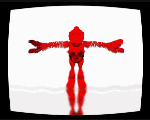









 Программа сохраняется в списке исключений из настроек безопасности, и в дальнейшем ее можно будет запускать двойным нажатием (или из Launchpad), как любую зарегистрированную программу.
Программа сохраняется в списке исключений из настроек безопасности, и в дальнейшем ее можно будет запускать двойным нажатием (или из Launchpad), как любую зарегистрированную программу.